Para realizar a ativação e configuração deste canal, o marketplace precisa realizar uma liberação para a sua loja através do seu código OI.
Entre em contato com o seu executivo de contas e informe o código para ser liberado. Solicite também ao marketplace os dados: Organization ID e State Registration.
Como obter seu OI no ANYMARKET:
A – Clique em cima do nome do painel
B – Clique em cima do seu Oi.
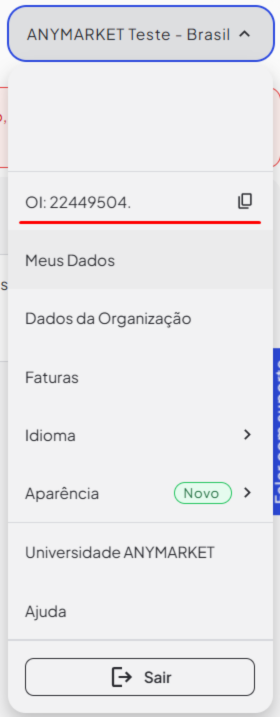
Além disso, antes de iniciar a configuração do marketplace no ANYMARKET é necessário solicitar o usuário e senha junto a equipe da Renner.
Iniciando a configuração da Renner:
A – Configuração;
B – Configuração de Integrações;
Procure o banner da Renner e Camicado e clique em C – Ativar.
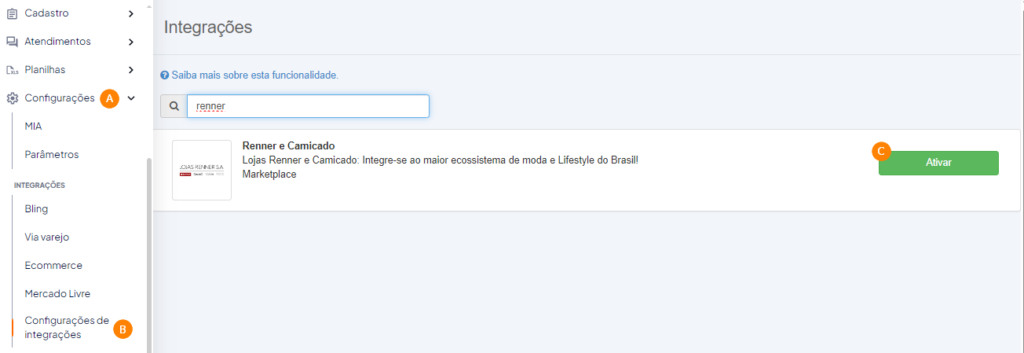

Ao clicar em Configurar, abrirá um pop-up para que seja feita a configuração do módulo Renner no ANYMARKET
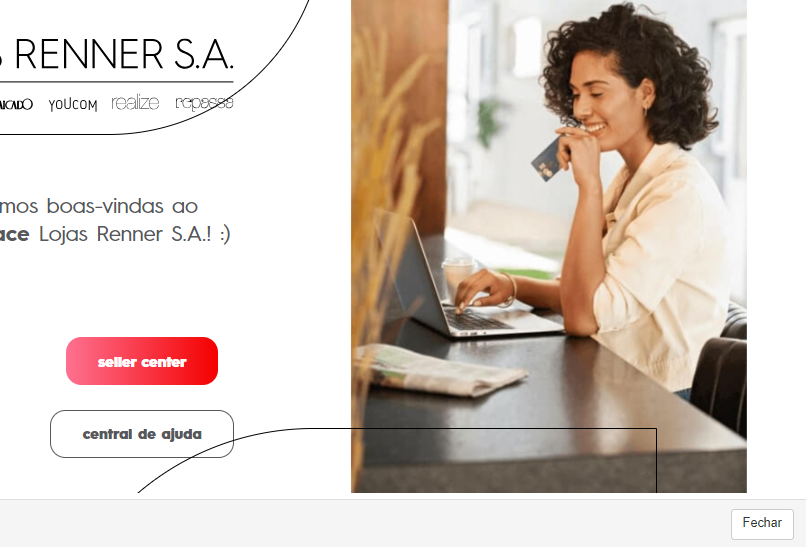
Para iniciar as integrações clique em seller Center
AUTENTICAÇÃO:
É necessário realizar a autenticação para que o ANYMARKET se comunique com o marketplace.
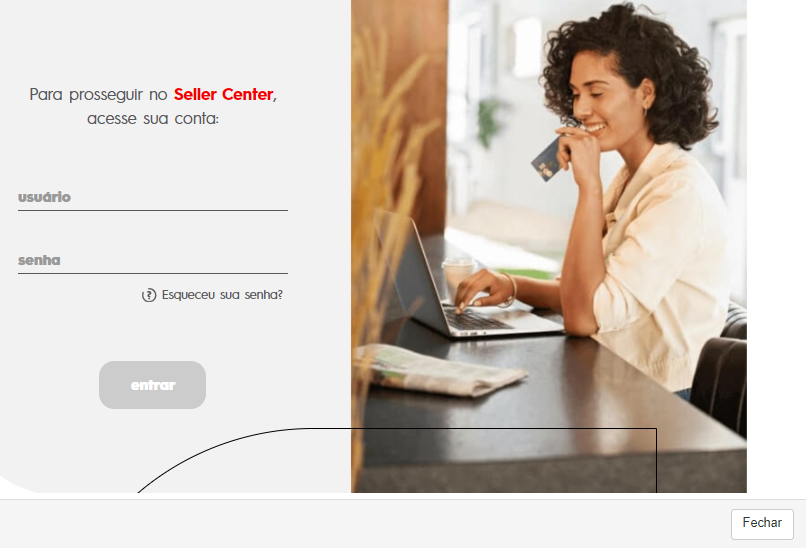
Para autenticar a integração, basta inserir as informações de Usuário e Senha e clique em Entrar
PREÇO
Na aba Preço, você poderá definir os campos de Markup adicional e Desconto:
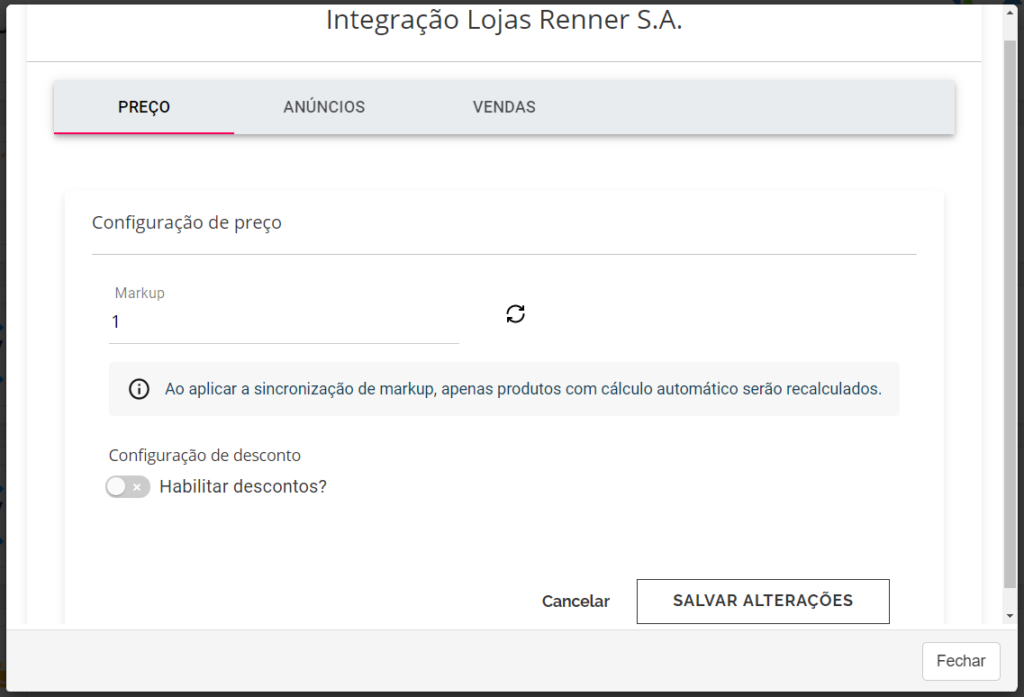
Markup:
O valor definido nesse campo será multiplicado pelo preço base do seu produto, gerando um novo preço de venda ao enviar produtos para o marketplace.
Ao definir o markup adicional nesta tela, será aplicado somente para novos anúncios.
Habilitar descontos:
Em tipo de desconto pode optar por habilitar desconto em percentual (%) ou em reais (R$). Este desconto é aplicado somente para novos anúncios caso deseje alterar descontos de anúncios após realizar o envio ao marketplace, é possível alterar dentro do cadastro do produto, em marketplaces ou através da regra de preço (Ir a tela regra de preço)
Desconto:
Neste campo irá definir o valor do desconto que deseja aplicar.
ANÚNCIOS:
Nesta tela, Anúncios, poderemos configurar o comportamento da atualização de anúncios.
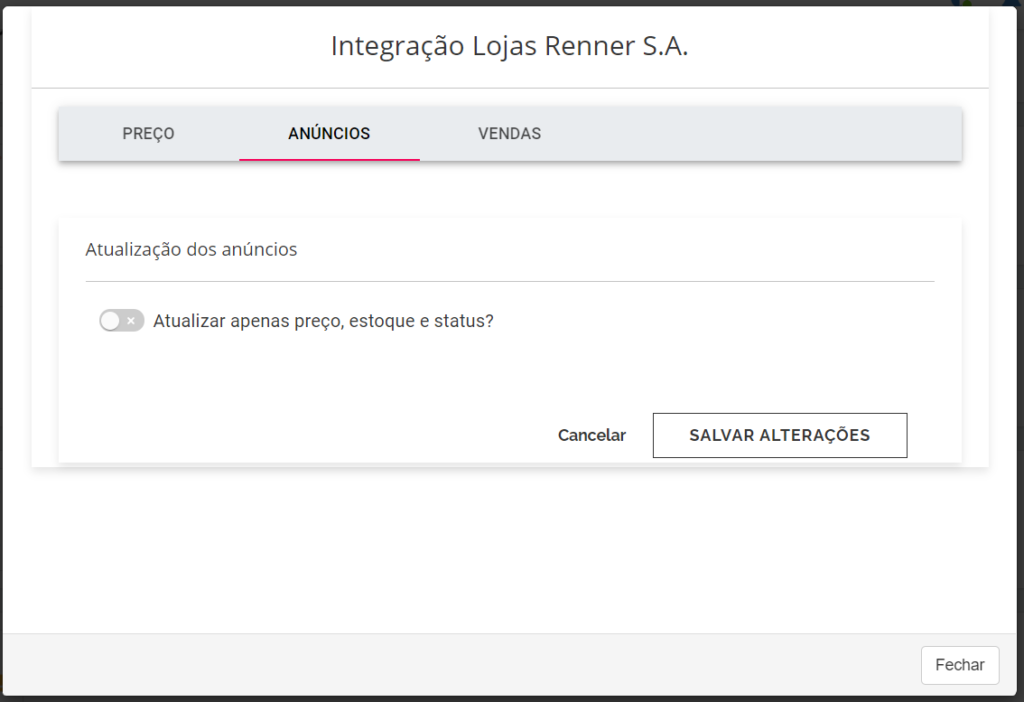
Atualizar apenas preço, estoque e status:
Esta opção é muito importante, caso deixe a flag habilitada o ANYMARKET irá atualizar apenas preço, estoque e status, ou seja, se houver alguma alteração cadastral não irá refletir no marketplace.
VENDAS:
Na aba de Vendas, poderemos definir uma data de início de importação de pedidos.
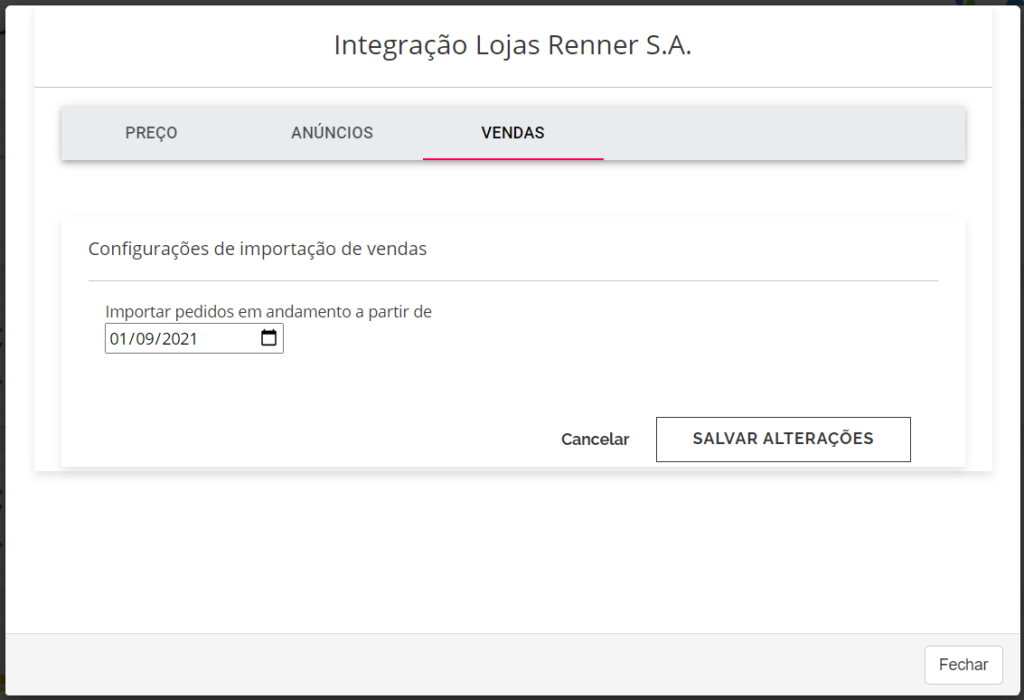
Importar pedidos em andamento a partir de:
Este recurso é utilizado principalmente por clientes que já trabalham na Renner e estão iniciando com o ANYMARKET agora. Pois você pode selecionar a partir de qual data o sistema irá “buscar” as vendas que já estão no marketplace.
Após finalizar as configurações não se esqueça de clicar em Salvar para confirmar suas alterações.